Cách sử dụng hàm OR trong Excel để xác định xem một điều kiện có đúng không
Hàm OR(OR function) là một hàm logic trong Microsoft Excel và mục đích của nó là để xác định xem bất kỳ điều kiện nào bạn kiểm tra là Đúng(True) . Công thức của hàm OR là OR (logic1, [logic2], ..). Cú pháp(Syntax) cho hàm OR là:
- Lôgic 1: Giá trị lôgic đầu tiên để đánh giá. Nó là bắt buộc.
- Logic 2: Giá trị thứ hai để đánh giá. Nó là tùy chọn.
Cách sử dụng hàm OR trong Excel
Để sử dụng hàm OR trong Microsoft Excel để xác định xem một điều kiện có đúng(True) không , hãy làm theo các bước bên dưới:
- Khởi chạy Excel
- Tạo bảng hoặc sử dụng bảng hiện có.
- Nhập(Enter) công thức HOẶC (logic1, [logic2])
- Nhấn phím Enter
- Xem Kết quả.
Khởi chạy Excel.
Tạo bảng hoặc sử dụng bảng hiện có.

Trong bảng trong bức ảnh trên, chúng tôi muốn xác định ai không đạt và ai vượt qua kỳ thi.
Nhập(Enter) công thức vào ô mà bạn muốn đặt kết quả =OR(B2>50, C2>50).

Nhấn Enter trên bàn phím để xem kết quả và kéo chốt điền xuống để xem kết quả cho những người khác.
Có hai phương pháp khác để sử dụng hàm OR trong Excel .
Phương pháp một là nhấp vào nút fx ở trên cùng bên trái của trang tính excel.
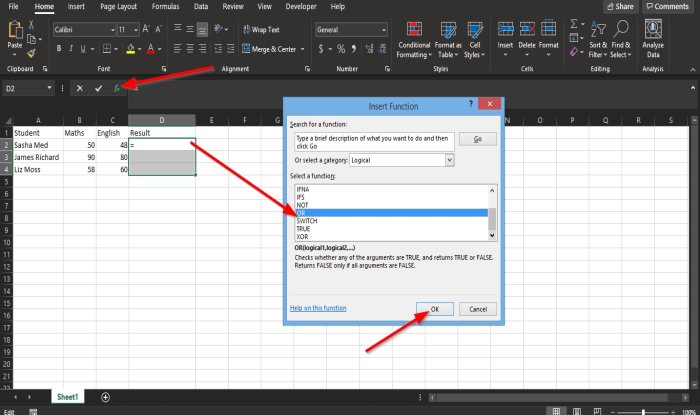
Hộp thoại Chèn Hàm sẽ xuất hiện.(Insert Function)
Bên trong hộp thoại trong phần, Chọn một thể loại(Select a Category) , chọn Lôgic(Logical) từ hộp danh sách.
Trong phần Chọn một chức năng(Select a Function) , hãy chọn chức năng HOẶC(OR ) từ danh sách.
Sau đó bấm OK .

Hộp thoại Đối số Hàm sẽ mở ra.(Function Arguments)
- Trong phần Logial1 , nhập vào ô B2> 50.
- Trong phần Logical2 , nhập vào ô C2> 50.
Sau đó bấm OK để xem kết quả.

Phương pháp hai là bấm vào tab Công thức(Formulas ) và bấm vào nút Lôgic(Logical ) trong nhóm Thư viện Hàm(Function Library) .
Trong danh sách, bấm HOẶC(OR) .
Hộp thoại Đối số Hàm sẽ xuất hiện.(Function Arguments)
Làm theo các bước trong phương pháp một cho Đối số hàm(Function Arguments) .
Chúng tôi hy vọng hướng dẫn này sẽ giúp bạn hiểu cách sử dụng hàm OR trong Excel .
Đọc tiếp theo(Read next) : Cách thêm hoặc tính tổng Thời gian trong Excel(How to add or sum Time in Excel) .
Related posts
Cách sử dụng Percentile.Exc function trong Excel
Cách sử dụng NETWORKDAYS function trong Excel
Cách đếm số lượng Yes or No entries trong Excel
Excel, Word or PowerPoint không thể bắt đầu lần trước
Làm thế nào để sử dụng Automatic Data Type feature trong Excel
Cách chèn Dynamic Chart bằng Excel spreadsheet
Làm thế nào để tạo ra một Radar Chart trong Windows 11/10
Cách Merge and Unmerge cells trong Excel
Cách chia một cột thành nhiều cột trong Excel
Microsoft Excel đang cố gắng khôi phục lại thông tin của bạn
Cách thay đổi màu của Excel worksheet Tab
Cách sử dụng MID and MIDB function trong Microsoft Excel
Run-Time error 1004, không thể chạy Macro trong Excel
Cách sử dụng DISC function trong Excel
Cách dừng hoặc tắt Workbook Sharing bằng Excel
Calculate Standard Deviation and Standard Error của Mean trong Excel
Làm thế nào để sử dụng INT and LCM Functions trong Excel
Cách tạo Tournament Bracket trong Windows 11/10
Cách sửa chữa Excel Workbook bị hỏng
Làm thế nào để loại bỏ Read chỉ từ một Excel document?
